
講座紹介
「Wordの活用法」伝授します!
勉強するだけでは楽しくない!使ってこそ「Word」は楽しい!
皆さんは[Word」をどのように活用していらっしゃいますか?
「勉強はしたけれども・・それっきり・・」なんて以外に多いのではないですか?
そこで!
今まで勉強してきたことを更に生かす為に登場したのが「Wordで作ろう!
簡単はがき作成講座」です!
「Wordでこんなことがしたい」「あんなことが知りたい」という意見をこの講座に全てまとめました。
特に「はがき」というスタイルにこだわり、年賀状や暑中見舞い、クリスマスカード、卓上カレンダーから、封筒やラベルの差し込み印刷、そしてアドレス帳の活用など、今まで知りたかった機能が盛りだくさんです。
別なソフトを購入して新たに使い方を覚えなくても、「Word」さえあれば簡単にできるのでとっても便利です!!
また、デジカメ写真の挿入や素材集の活用、プリンタの設定なども紹介していますので、「Word」の世界が広がること間違いなしです!




講座内容
Wordで年賀状を作成したい
 Wordでの住所録管理からデジカメ写真を使った年賀状など、年賀状だけでなくさまざまな用途で応用できます。
Wordでの住所録管理からデジカメ写真を使った年賀状など、年賀状だけでなくさまざまな用途で応用できます。
Wordだけでカードを作成したい
 ワードアートやクリップアートを駆使して、かわいいカードを作ることができます。
ワードアートやクリップアートを駆使して、かわいいカードを作ることができます。
プリンタの設定が知りたい、差し込み印刷がしたい
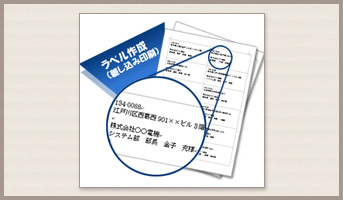 四辺フチなしや縮小印刷の設定など、今まで知らなかったプリンタの設定がわかります。
四辺フチなしや縮小印刷の設定など、今まで知らなかったプリンタの設定がわかります。
ラベルや封筒、レターに住所録を差し込んで、簡単にダイレクトメールを作成することができます。
各講詳細
| 第01講 | 年賀状の作成(1) |
| はがき文面印刷ウィザードを使ってはがきの裏面を作成します。また、作成した文面の編集方法について学習します。 | |
| 第02講 | 年賀状の作成(2) |
| はがき宛名印刷ウィザードを使ってはがきの表面を作成します。また、住所録のファイルの作成方法について学習します。 | |
| 第03講 | 年賀状の作成(3) |
| 作成した住所録をはがき宛名印刷ウィザードに差し込んで表面を作成します。また、作成した表面の編集方法や、印刷方法について学習します。 | |
| 第04講 | 年賀状の作成(4) |
| ウィザードなどは使わずに、はがきの裏面を作成する方法について学習します。デジタルカメラの写真の挿入、テキストボックスを使った編集方法について学習します。 | |
| 第05講 | クリスマスカードの作成 |
| はがきの裏面を作成する方法(クリップアート・ワードアートの利用方法)について学習します。また、市販の素材集などを利用する方法についても解説します。 | |
| 第06講 | カレンダーの作成(1) |
| カレンダーウィザードを使ってカレンダーを作成する方法について学習します。 | |
| 課題-1 | 暑中見舞いを作成しましょう |
| これまでに学習してきた内容を使って、暑中見舞いのはがきを作成します。 | |
| 第07講 | カレンダーの作成(2)/差し込み印刷(1) |
| カレンダーウィザードを使って作成したカレンダーを編集方法について学習します。また、差し込み印刷の利用方法について学習します。 | |
| 第08講 | 差し込み印刷(2)/アドレス帳 |
| 宛名ラベルへの差し込み印刷の利用方法について学習します。また、アドレス帳を使った住所録の管理方法について学習します。 | |
| 課題-2 | 差し込み印刷を使いましょう |
| 差し込み印刷(封筒)、差し込み印刷(はがき宛名印刷ウィザード)を使いましょう。 | |
![]()